- Co je omezená konektivita Wi-Fi?
- Jak opravit problém s omezeným připojením Wi-Fi.?
- Restartování smartphonu
- Změna soukromí Wi-Fi
- Povolte na svém zařízení Android časové pásmo poskytované sítí
- Nastavte Využití sítě na Neměřeno
- Zkuste resetovat Wi-Fi SSID
- Upravte nastavení IP
- Jak nastavit statickou IP
- Resetujte síť smartphonu a opravte omezené připojení Wi-Fi
Setkali jste se někdy s problémem, kdy je vaše zařízení připojeno k Wi-Fi, ale nemůžete používat internet. Když se pokusíte otevřít webové stránky, jednoduše se neotevřou. Také se nad ikonou Wi-Fi zobrazí vykřičník. To se odborně nazývá jako Omezené připojení Wi-Fi.
V této příručce jsem vysvětlil, proč se tento problém může vyskytnout na vašem zařízení Android a co můžete udělat pro jeho vyřešení. Řešení jsou poměrně jednoduchá a ve většině případů účinná.
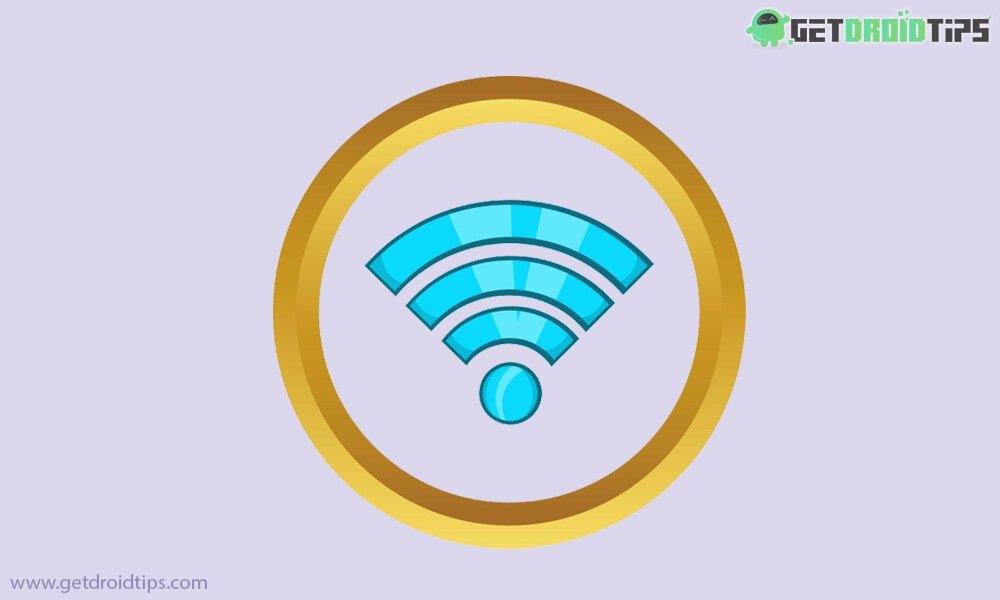
Co je omezená konektivita Wi-Fi?
Omezení v konektivitě znamená, že váš smartphone, jakékoli zařízení Android je dokonale synchronizováno s dostupnou sítí Wi-Fi. Wi-Fi však není ve spojení s internetem. Webové stránky se proto nemusí načítat správně.
Jak opravit problém s omezeným připojením Wi-Fi.?
Nyní, když víme o problému, pojďme se také podívat na řešení. Tady jdeme v žádném konkrétním pořadí.
Restartování smartphonu
Jedním z nejvyhledávanějších řešení je restartování smartphonu. Chcete-li tedy začít s řešením problémů, je lepší zkusit restartovat zařízení a zjistit, zda se připojení k internetu naváže nebo ne.
Reklamy
Změna soukromí Wi-Fi
V zásadě existují dvě možnosti Wi-Fi Privacy. Jednoduše přepněte z jednoho na druhý a poté zkontrolujte, zda Wi-Fi reaguje nebo ne.
- Jít do Nastavení >Wi-Fi a internet
- Ujistěte se, že používáte Wi-Fi (že tato možnost by měla být povolena)
- Jít do Předvolba Wi-Fi
- Pokud jste aktivně připojeni k jakékoli síti Wi-Fi, přejděte dolů na MAC adresa Volba. Je nastaveno na Randomizované.
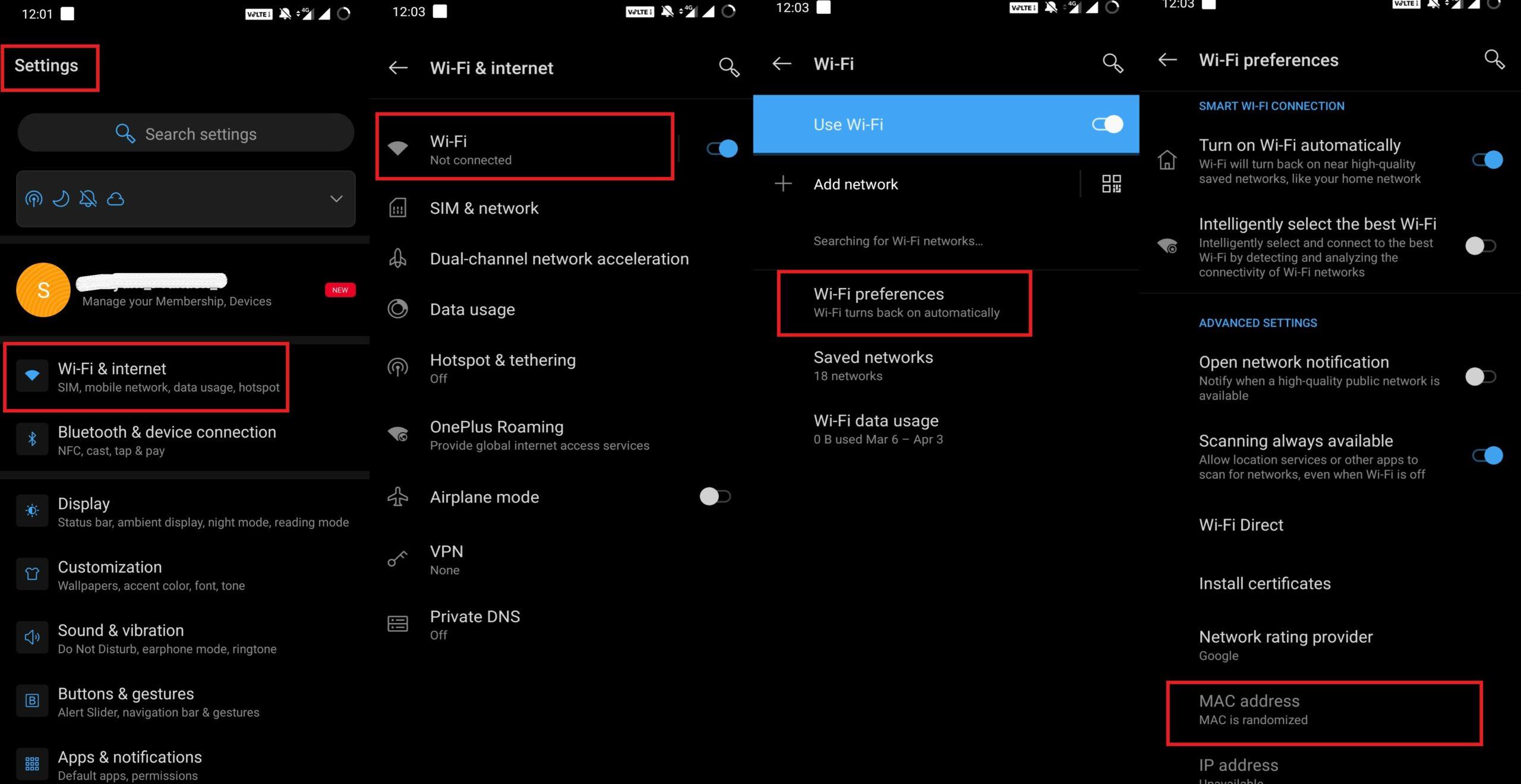
- Změňte to na MAC zařízení
Povolte na svém zařízení Android časové pásmo poskytované sítí
- Jít do Nastavení
- klepněte na Systémy
- pod tím kohoutkem Čas schůzky
- Mělo by existovat přepínač pro Použít časové pásmo poskytované sítí
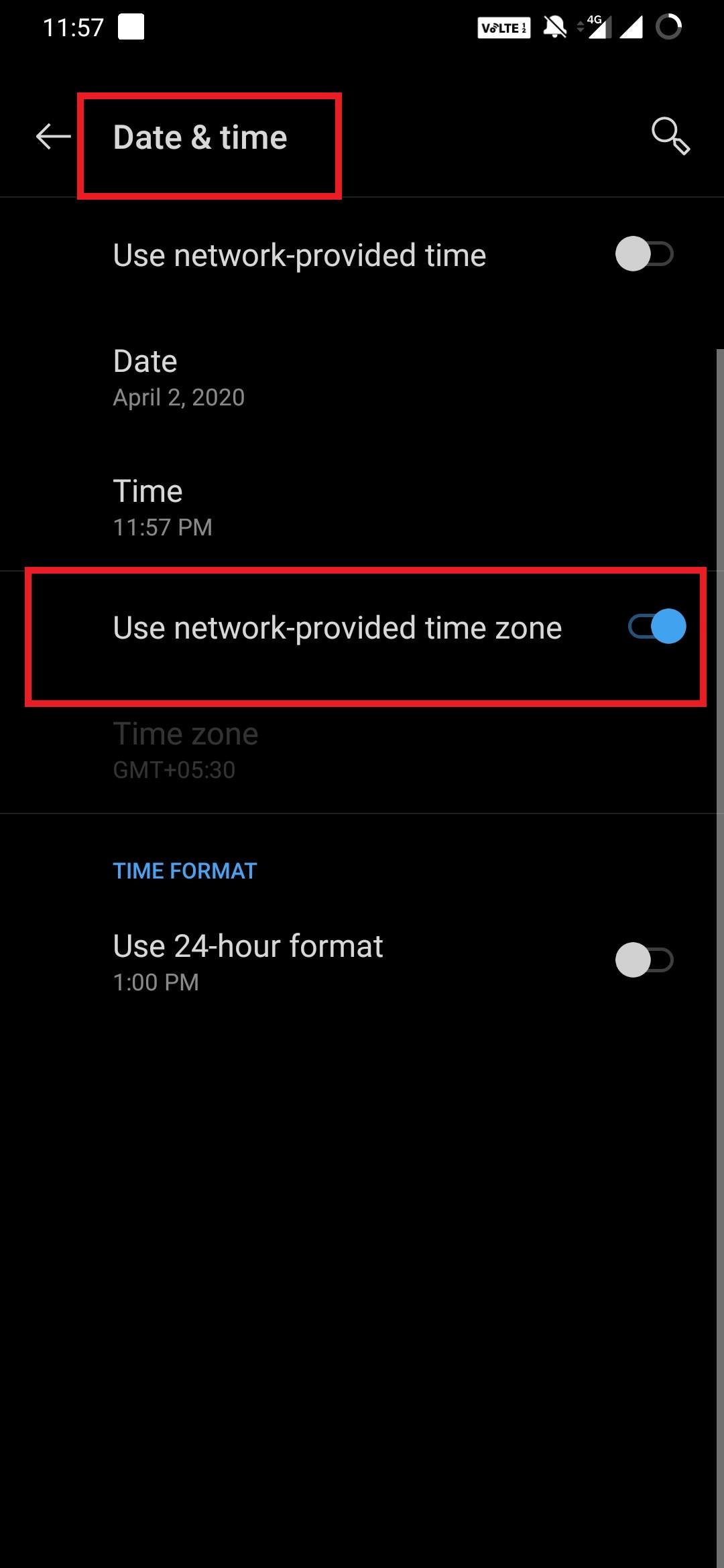
- Klepnutím na něj ji povolíte
Nastavte Využití sítě na Neměřeno
- Přejděte do Nastavení > Wi-Fi a internet
- jít do Využití dat
- Nastavte limit na Neměřeno
V zásadě to neomezí dostupnost dat nebo internetu po spotřebování určitého limitu dat uživatelem.
Zkuste resetovat Wi-Fi SSID
U určitých sítí Wi-Fi, které způsobují omezení v konektivitě, je můžete resetovat.
- Jít do Nastavení >Wi-Fi a internet
- Pod Wi-Fi klepněte na Uložené sítě
- Nyní uvidíte a seznam sítí uložené vaším zařízením
- Vyberte ten které chcete odstranit.
- Klepněte na možnost Zapomenout.
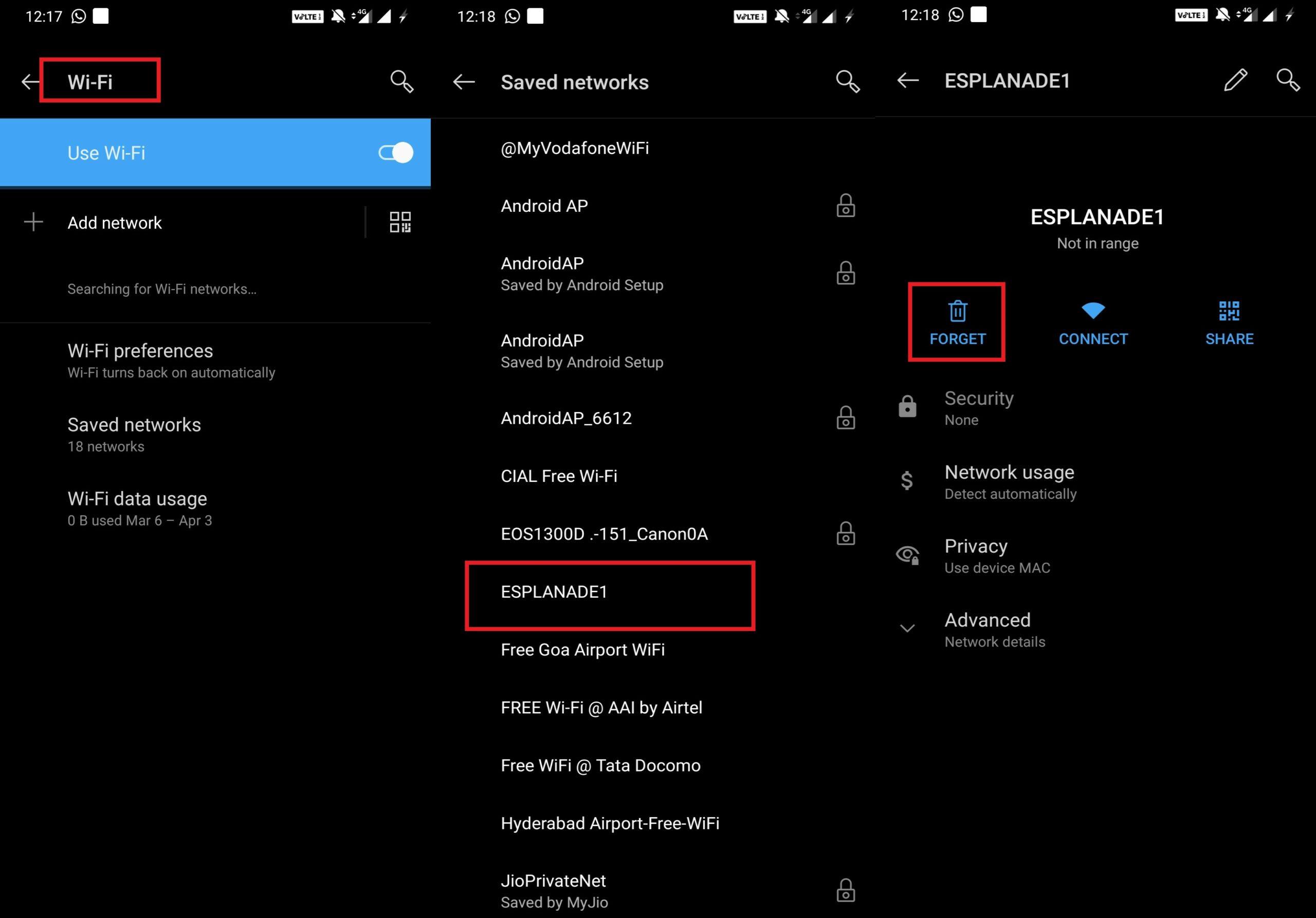
- Restartujte vaše zařízení
Dále musíte požádat o připojení ke stejné síti, na kterou jste ve výše uvedených krocích zapomněli. Znovu připojte a zkontrolujte, zda nyní funguje nebo ne.
Reklamy
Upravte nastavení IP
Zkuste změnit dynamickou IP svého zařízení Android na statickou IP. Pro přepínání IP na vašem telefonu,
- Jít do Nastavení >Wi-Fi a internet
- Přejít na seznam uložených sítí Wi-Fi.
- Vyberte Wi-Fi které používáte
- Vpravo nahoře byste měli vidět a ikona tužky. Klepněte na něj.
- Otevře se malé dialogové okno. Má možnost Pokročilé možnosti. Klepněte na něj.
- A mini rozbalovací nabídka se zobrazí s různými možnostmi.
- Klepněte na Nastavení IP
- Pokud je nastaveno na DHCP změňte jej na statický.
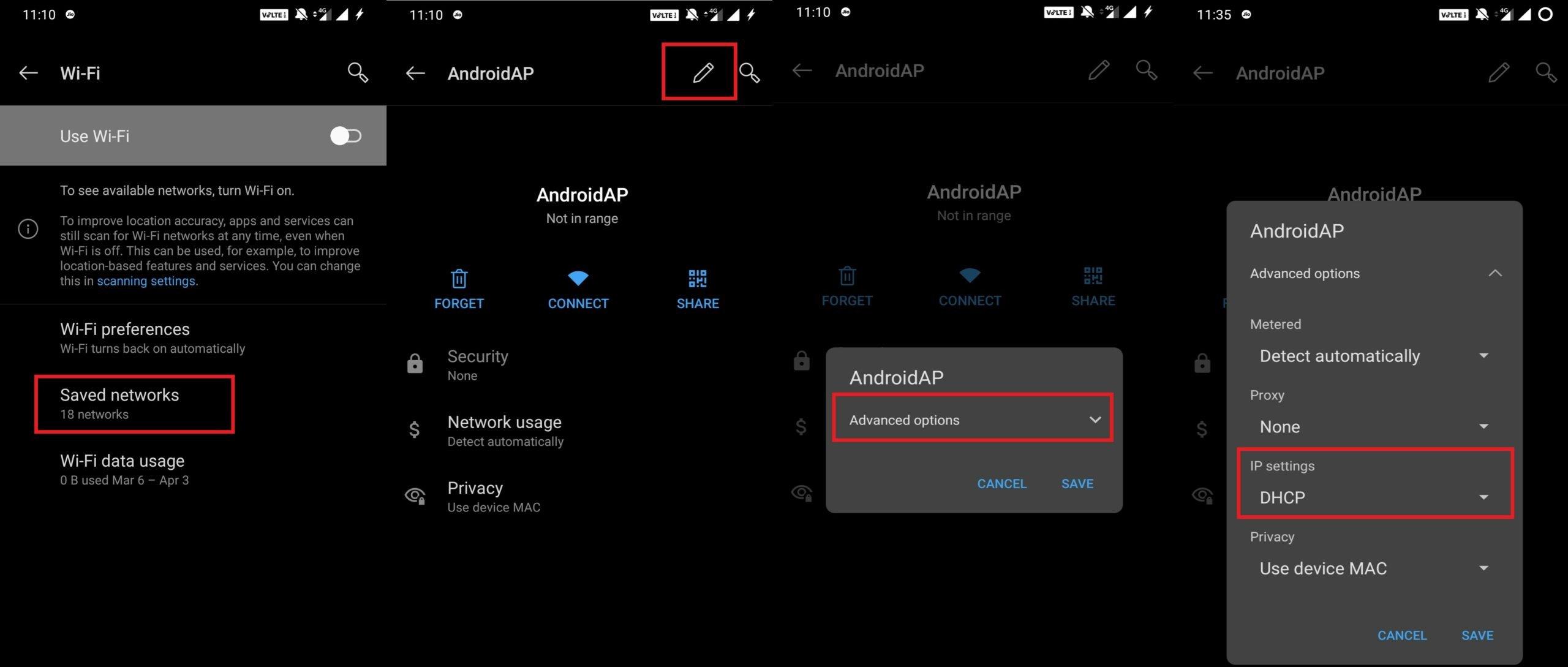
Mějte na paměti, že pokud je IP dynamická nebo ji nastavujete na dynamickou, nemusíte provádět žádná ruční nastavení.
Jak nastavit statickou IP
- Vyberte kteroukoli ze standardních IP adres, například 192.168.0.0 až 192.168.255.255.
- První 3 čísla budou stejná [brána by měla končit 1]
- Pro zbytek zadejte libovolné číslo od 1 do 255.
Můžete také použít Google DNS s hodnotami 8.8.8.8 a DNS 2, které můžete nastavit na 8.8.4.4.
Reklamy
Resetujte síť smartphonu a opravte omezené připojení Wi-Fi
Poslední ze všech metod, které můžete vyzkoušet, je resetování sítě vašeho smartphonu. Po vložení SIM karty se nastavení vrátí do výchozího stavu, kdy bylo do zařízení poprvé zavedeno nastavení internetu.
- Jít do Nastavení >Systém
- Pod Systémy > klepněte na Možnosti resetování
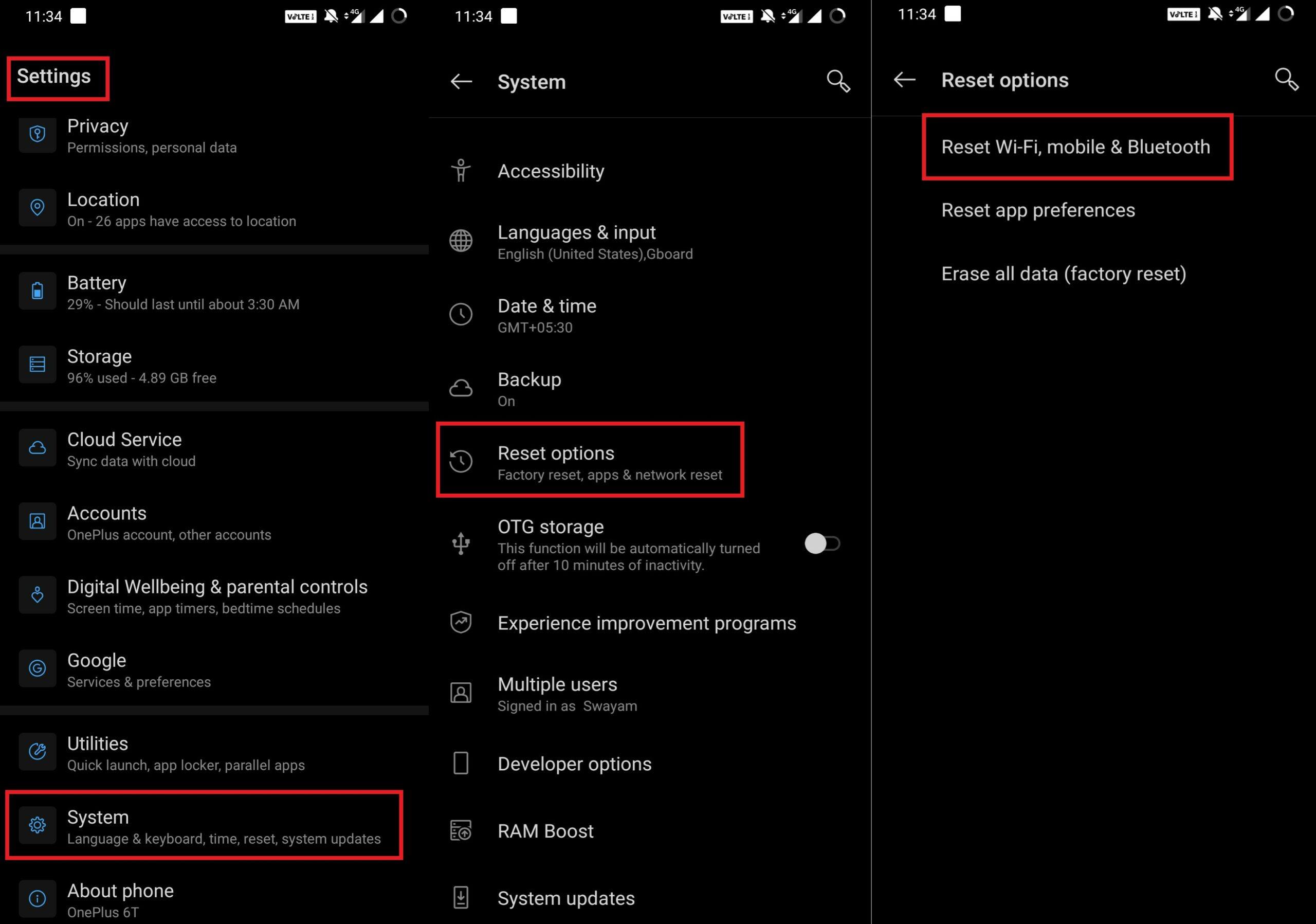
- Potvrďte svou SIM kartu, pro kterou chcete provést reset
Tak a je to, chlapi. Toto byl základní průvodce řešením problémů, který vám umožní vyřešit problém omezeného připojení Wi-Fi na vašem zařízení Android. Doufáme, že vám byl průvodce užitečný.
Mohlo by se vám také líbit,
- Jak upravit stavový řádek zařízení Android
- Oprava nefunkčnosti Tap to Wake na zařízeních OnePlus
